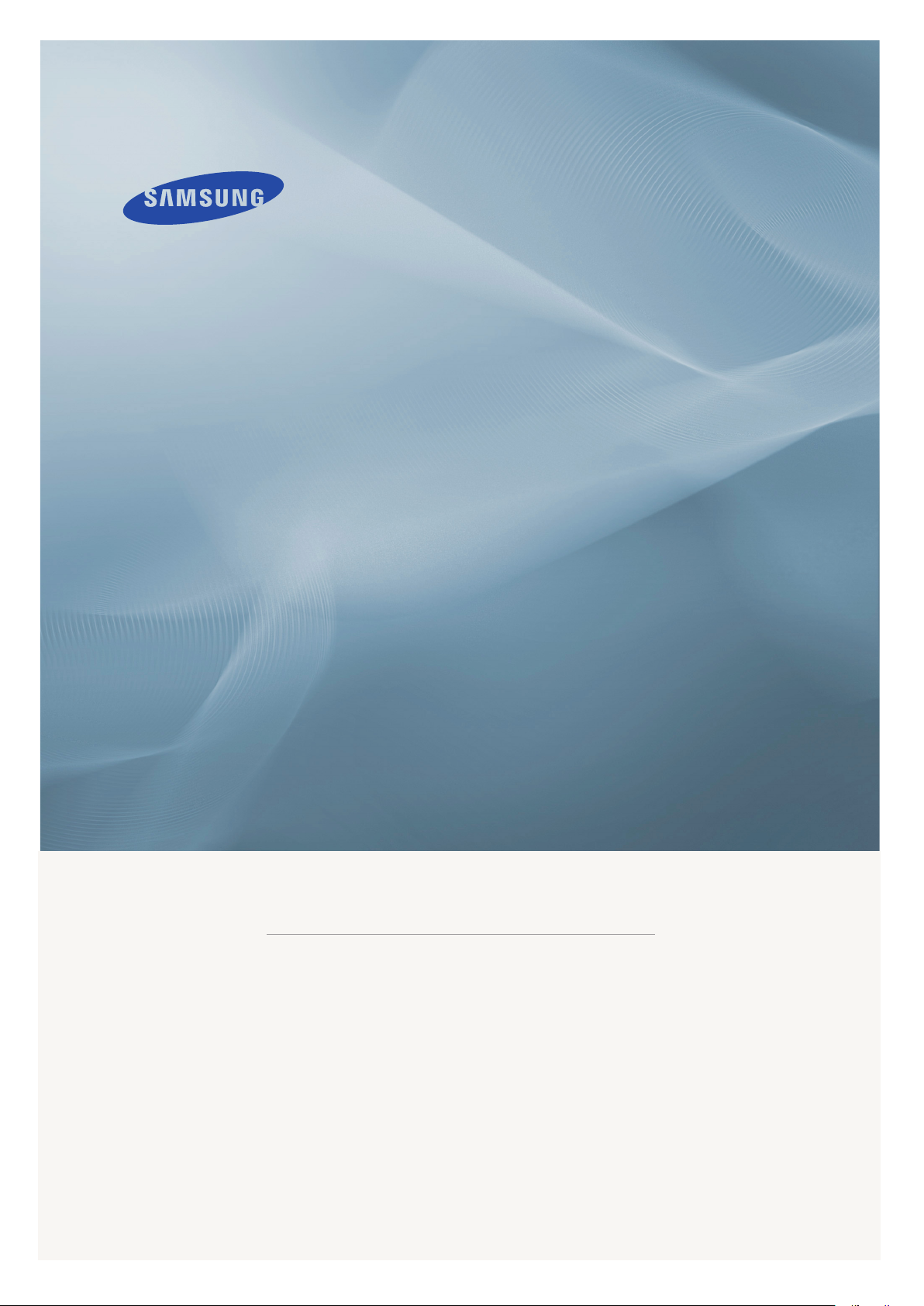
LCD MONITOR
quick start guide
320MP-2
ii
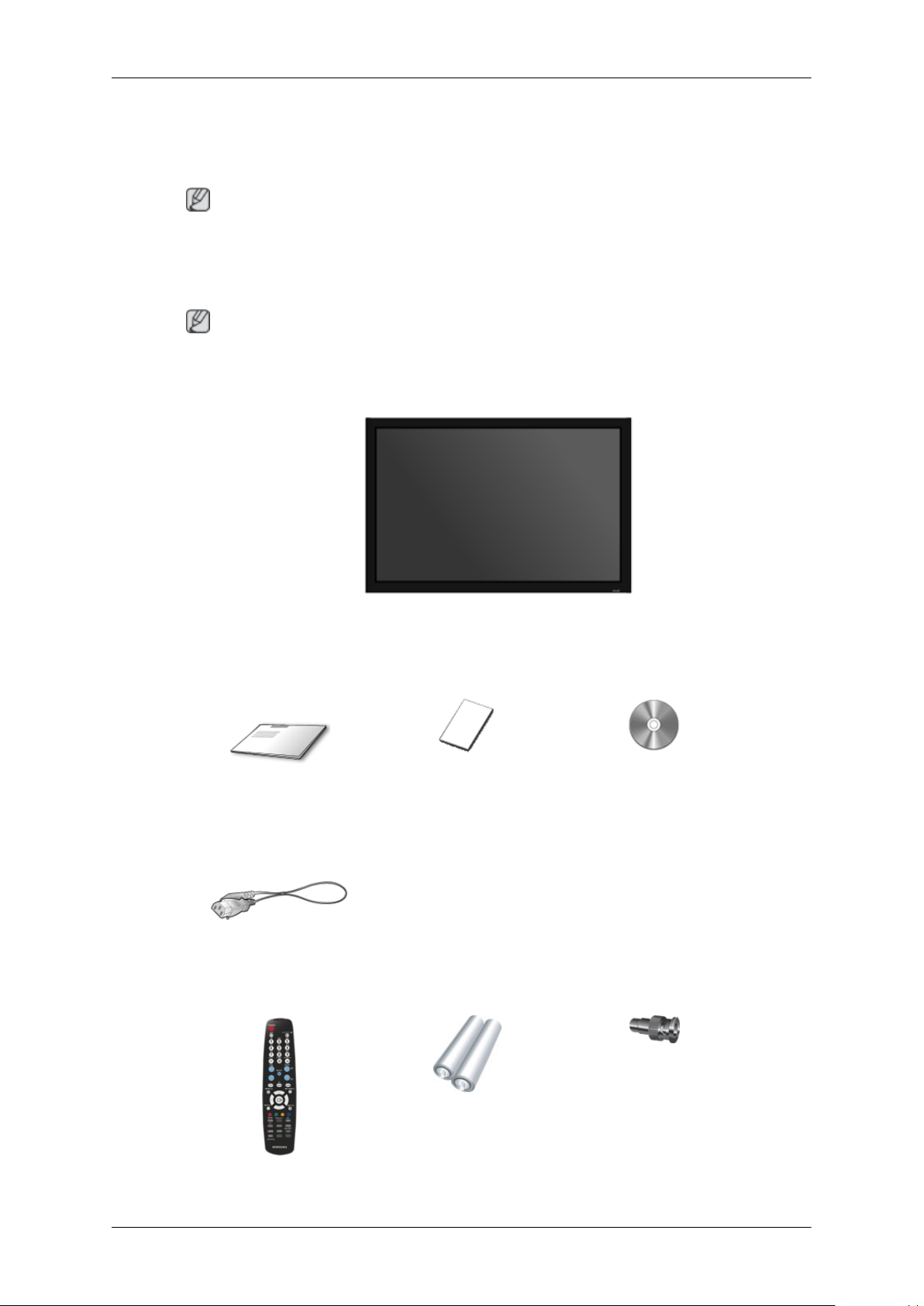
제품 설명
제품 구성
참고
구성품
구성품이 모두 들어 있는지
세요.
구성품 이외의 별매품을 구입하려면 서비스 센터로 연락하세요.
참고
본 기기는 바닥에 설치하는 형태 ( Floor standing type)가 아닙니다.
설명서
확인한 후 누락된 제품이 있으면 구입한 대리점으로 연락해 주
LCD Display
모니터 설치 안내서 제품 보증서 사용자 설명서
케이블
전원선
기타
리모콘 건전지 (AAA X 2) BNC to RCA 어댑터 잭
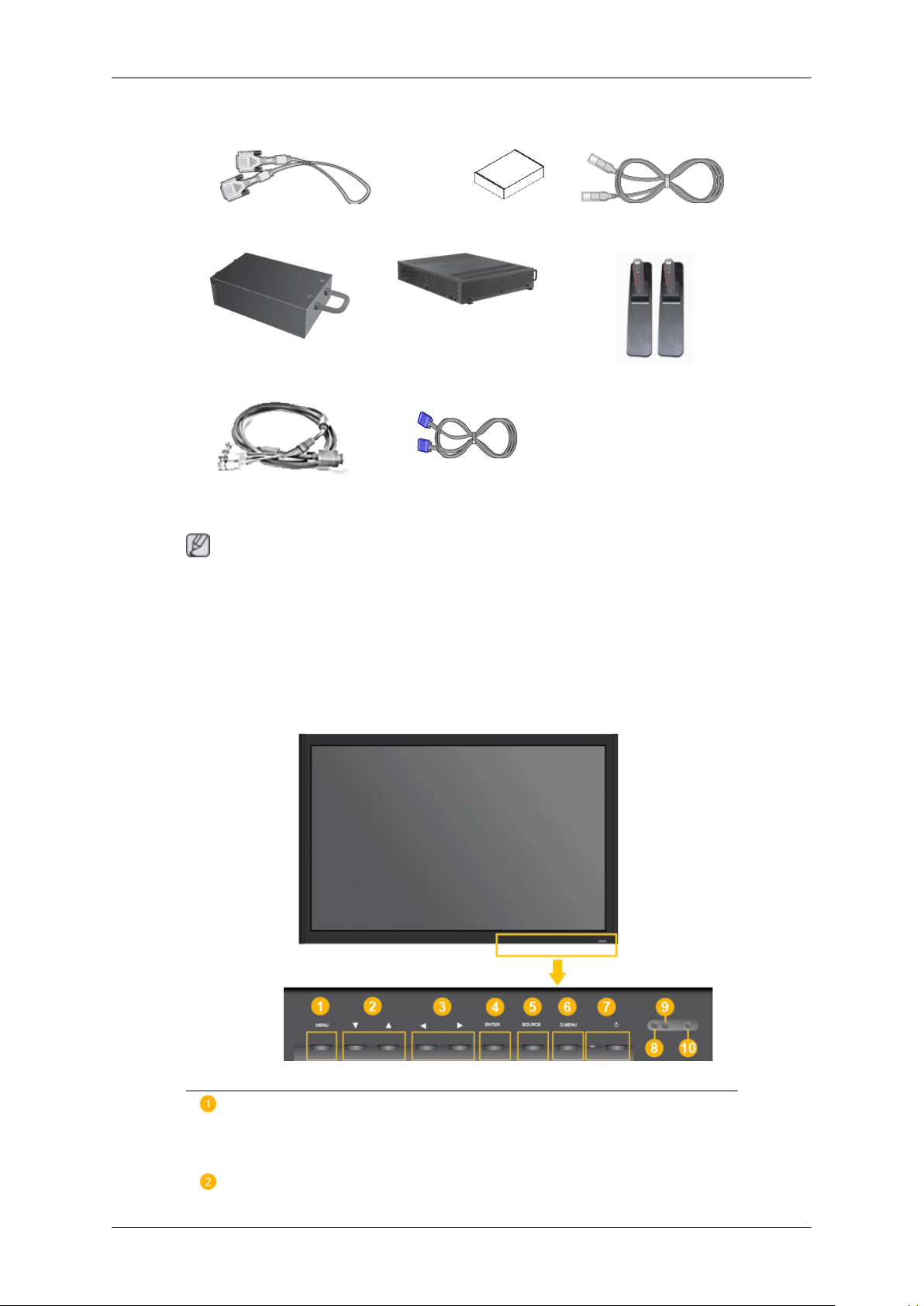
제품 설명
별매품
DVI 케이블 벽걸이용 KIT LAN 케이블
TV 튜너 박스 네트웍 박스 간이 스탠드
•
•
각부의 명칭
앞면
BNC 케이블 D-Sub 케이블
참고
네트웍 박스 또는 TV 튜너박스를 별도 구매하여 연결 할 수 있으며 사용 방법은 해당 제
품의 설명서를 참조하세요.
외장 박스는 하나만 연결이 가능합니다.
MENU
메뉴화면을 켜고 끄거나, 조정메뉴화면에서 이전단계로 돌아갈 때 사용합
니다.
버튼 [
MENU]
상하조정 버튼
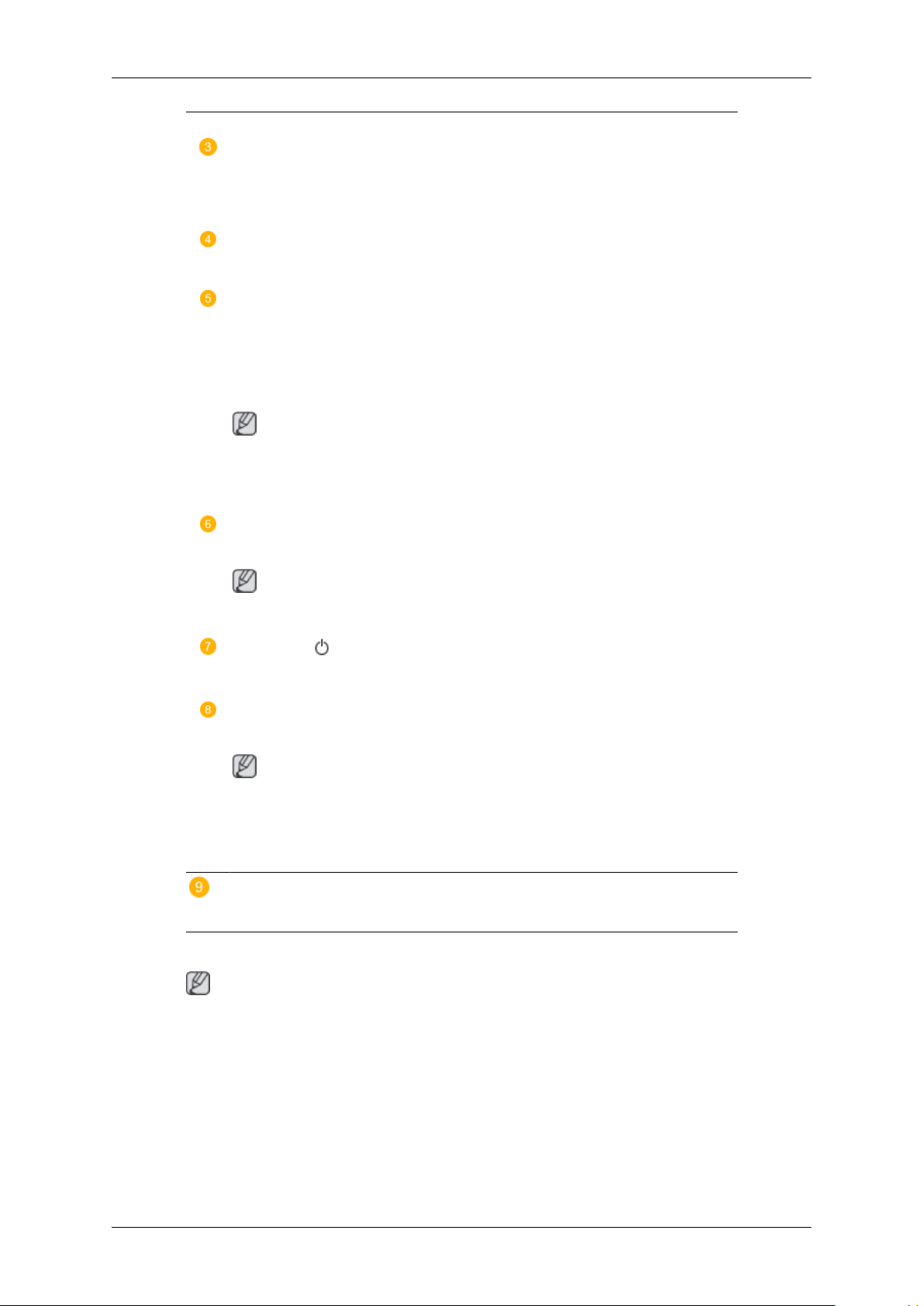
제품 설명
메뉴화면에서 메뉴를 상하로 이동하거나 조정할 때 누릅니다.
좌우조정 버튼 / 음량 버튼
메뉴화면에서 메뉴를 좌우로 이동하거나 조정할 때 누릅니다.
음량을 조절할 때 사용합니다.
ENTER
선택한 메뉴 아이템을 활성화 시킵니다
SOURCE
입력 비디오 신호를 선택합니다.
비디오 신호선택은 모니터에 연결된 장치만 선택할 수 있습니다.
[PC] → [DVI] → [외부입력] → [HDMI] → [BNC] → [컴포넌트]
•
•
D.MENU
버튼 [
ENTER]
버튼 [
SOURCE]
참고
TV 메뉴는 TV 튜너를 장착시 사용할 수 있습니다.
MagicInfo 메뉴는 네트웍 박스를 장착시 사용할 수 있습니다.
뒷면
D.MENU 화면을 켜고 끕니다.
참고
•
TV 튜너를 장착시 사용할 수 있습니다.
전원 버튼 [ ]
화면을 켜고 끌 때 누릅니다.
전원 표시등
정상 모드일 때는 켜져 있고, 절전상태일 때는 녹색으로 깜박입니다.
참고
절전기능에 대한 자세한 내용은 제품규격의 절전 기능을 참조하세요.
모니터를 장시간 사용하지
을 뽑아 두는 것이 좋습니다.
않을 때에는 전력 소비를 줄이기 위해 전원선
리모컨 수신부
리모컨의 신호를 받는 부분입니다.
참고
케이블 연결에 대한
면의 형상은 구입하신 제품에 따라 약간씩 다를 수 있습니다.
자세한 내용은 기본설치의 케이블 연결 부분을 참고하세요. 모니터 뒷
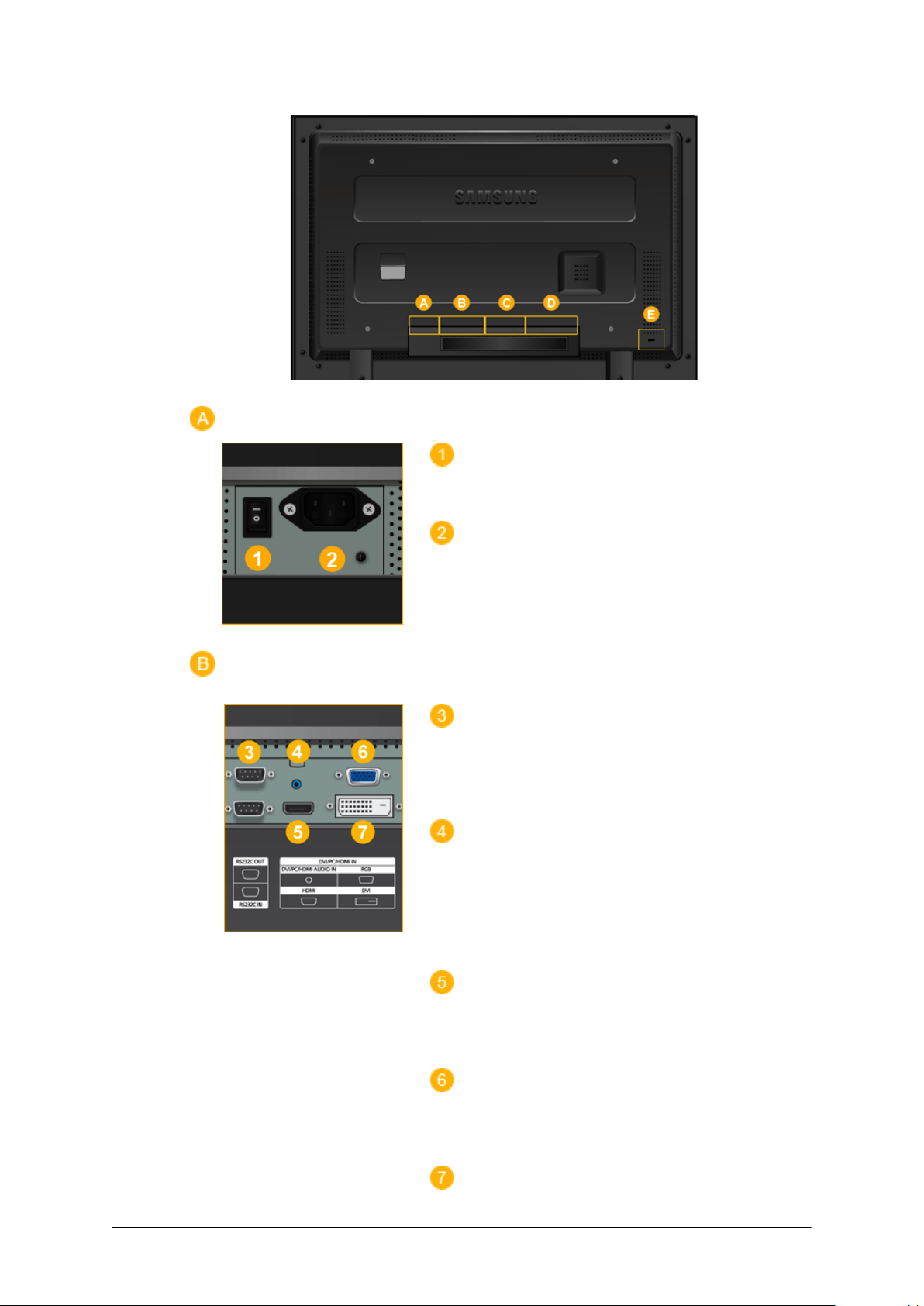
제품 설명
POWER S/W ON [ │ ] / OFF [O]
화면의 전원을 켜고 끌 때 누릅니다.
POWER IN
전원선을 연결하여 사용합니다.
RS232C OUT/IN(RS232C
시리얼 입력/출
력 단자)
MDC(Multiple Display Control) 프로그램 입
력/출력 단자
DVI/PC/HDMI IN [DVI/PC/HDMI AUDIO
IN] (DVI/PC/HDMI
소리 연결선으로 모니터의 [DVI/PC/HDMI
AUDIO IN]단자를 PC 의 사운드 카드와 연결
하세요.
DVI / PC / HDMI IN [HDMI]
오디오 연결 단자(입력))
HDMI 케이블로 모니터의 HDMI
털 기기의 HDMI 출력단자를 연결하세요.
DVI / PC / HDMI IN [RGB](PC
D-SUB 케이블로 모니터의 [RGB]단자와 PC
의 RGB 단자를 연결하세요.
DVI / PC / HDMI IN [DVI] (PC
단자와 디지
입력단자)
입력단자)
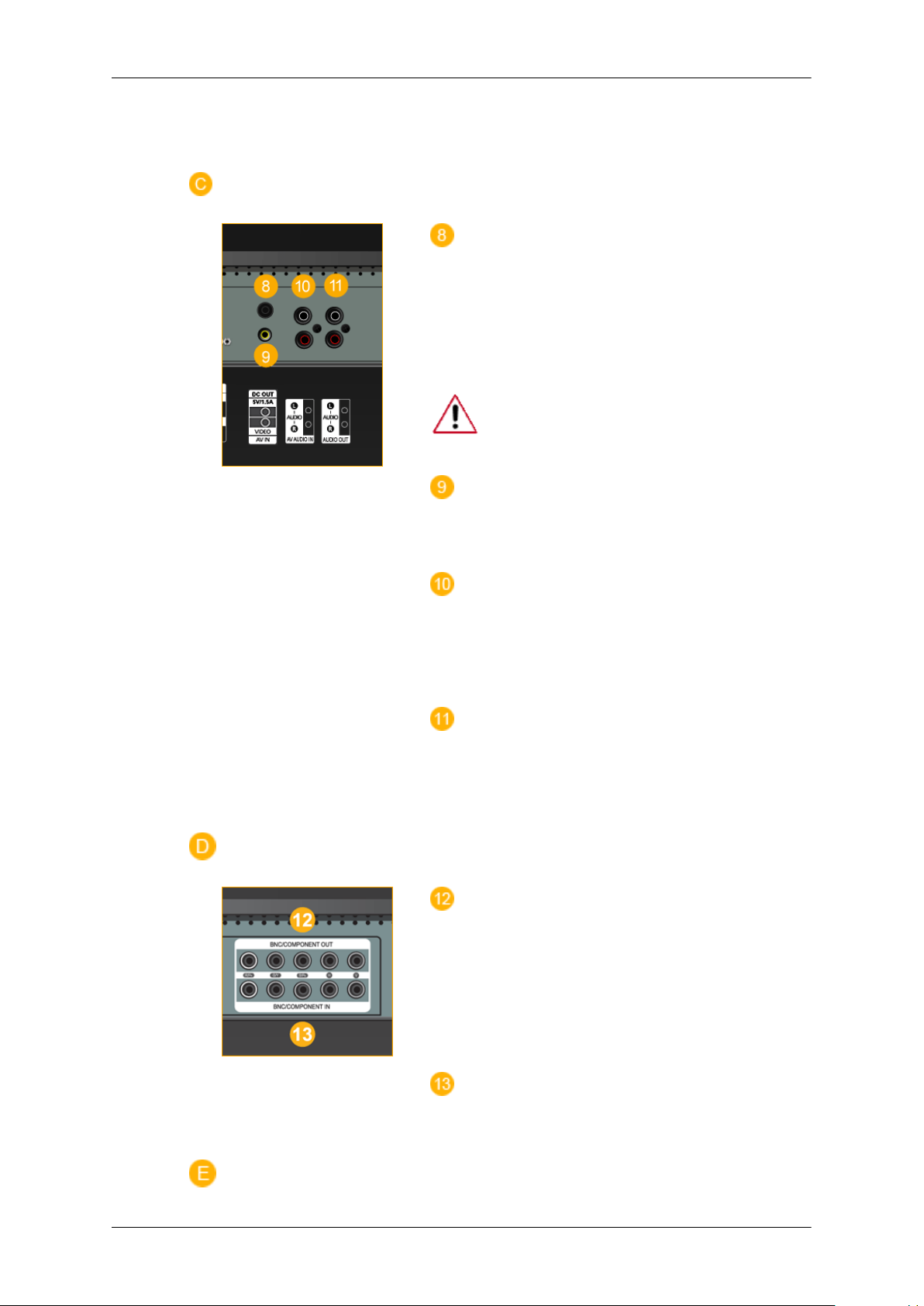
제품 설명
DVI 케이블로 모니터의 [DVI]
DVI 단자를 연결하세요.
DC POWER [5V/1.5A]
TV 튜너 박스나 네트웍
결하세요.
DC-OUT 단자는 반드시 삼성에서 지정한 TV-
Tuner Box[SBB-DT*]에만 연결하여 사용하세
요.
그렇지 않을 경우 제품에 손상을 줄
수 있습니다.
AV IN [VIDEO]
VIDEO 케이블로 모니터의 [VIDEO] 단자와
외부기기의 영상 출력 단자를 연결하세요.
단자와 PC 의
박스의 Power 와 연
AV AUDIO IN [L-AUDIO-R] (
모니터 오디
오 입력 단자)
오디오 케이블로 모니터의 [L-AUDIO-R]단
자와 외부기기의 음향 출력 단자를 연결하세
요.
AV AUDIO OUT [L-AUDIO-R] (
모니터 오
디오 출력 단자)
오디오 케이블로 모니터의 [L-AUDIO-R]단
자와 외부기기의 음향 입력 단자를 연결하세
요.
BNC/COMPONENT OUT[R/PR, G/Y, B/PB,
H, V]
(BNC 비디오 출력 단자/컴포넌트
BNC 모드(아날로그 PC) 연결 : R, G, B, H, V
단자 연결.
출력 단자)
컴포넌트 연결 : PR, Y, PB 단자 연결
BNC/COMPONENT IN[R/PR, G/Y, B/PB, H,
V]
(BNC 비디오 입력 단자/컴포넌트
입력 단자)
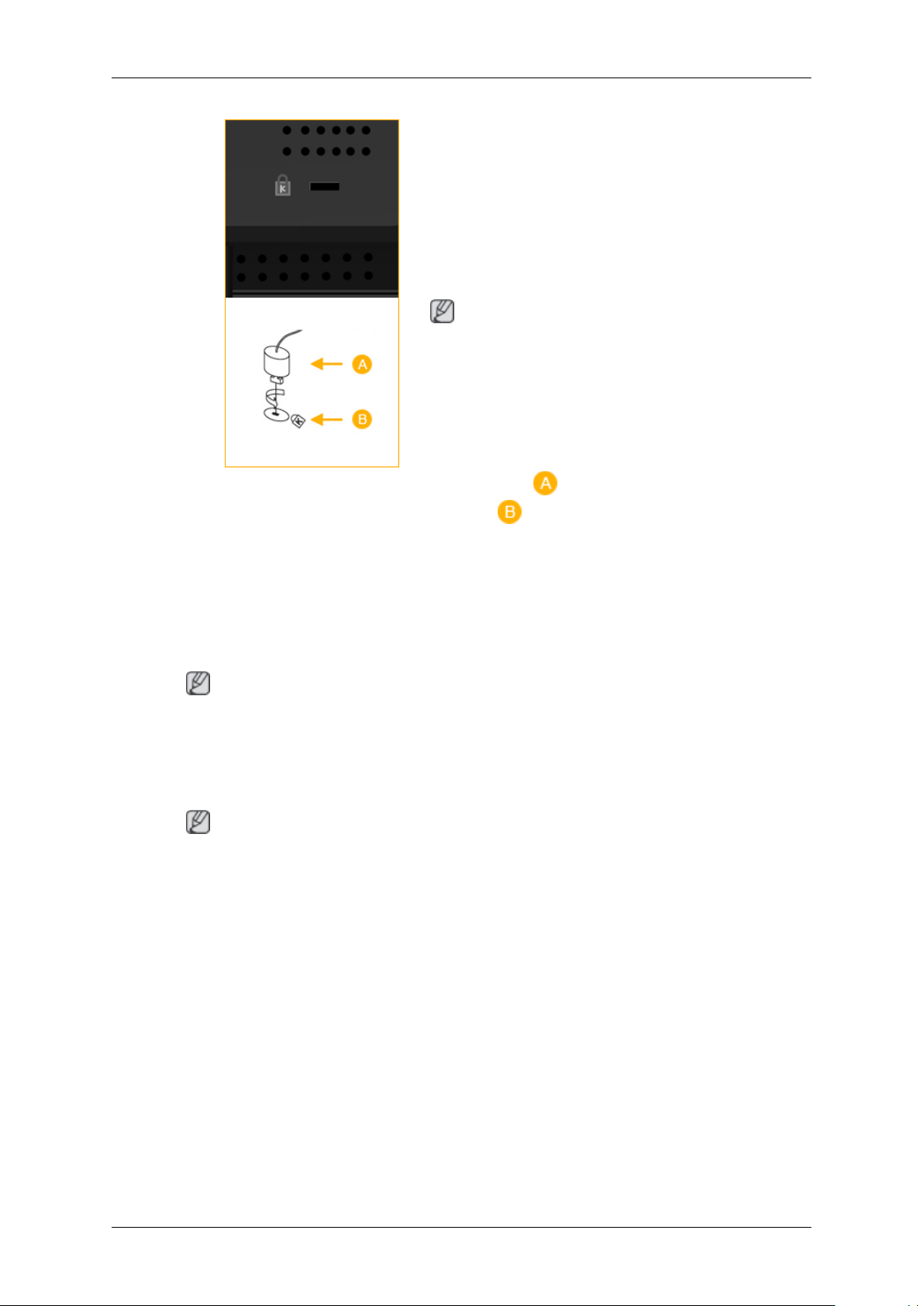
제품 설명
도난 방지용 잠금장치
도난 방지용 잠금장치는, 공공 장소에서도
안심하고 사용 할 수 있도록 하는, 도난 방지
용 잠금 장치입니다. 잠금 장치의 모양과 잠
금 방식은 제조회사별로 다를 수 있으므로,
자세한 사항은 잠금 장치에 동봉된 사용설명
서를 참조하세요. 잠금 장치는 별도로 구입
하셔야만 합니다.
참고
리모컨
리모컨
잠금 장치는 전자제품
에서 구입하거나, 또는 당사 대리점에 문의
하세요.
전문매장이나 인터넷
도난 방지용 잠금 장치를 하려면
1.
잠금 장치
슬롯 에 꽂고, 잠금 방향으로 돌리세
요.
2.
도난 방지용 잠금장치
세요.
3.
도난 방지용 잠금장치 케이블을 책상이
나 무거운 물체에 고정하세요.
참고
케이블 연결에 대한 자세한 내용은 케이블 연결 항목을 참고하세요.
를 도난 방지용 잠금장치
케이블을 연결하
참고
리모컨이 동작되는 같은
드(주파수)의 간접 현상으로 오동작을 유발할 수 있습니다.
공간 안에서 본 모니터와 함께 다른 TV 를 사용시 에는 리모컨 코
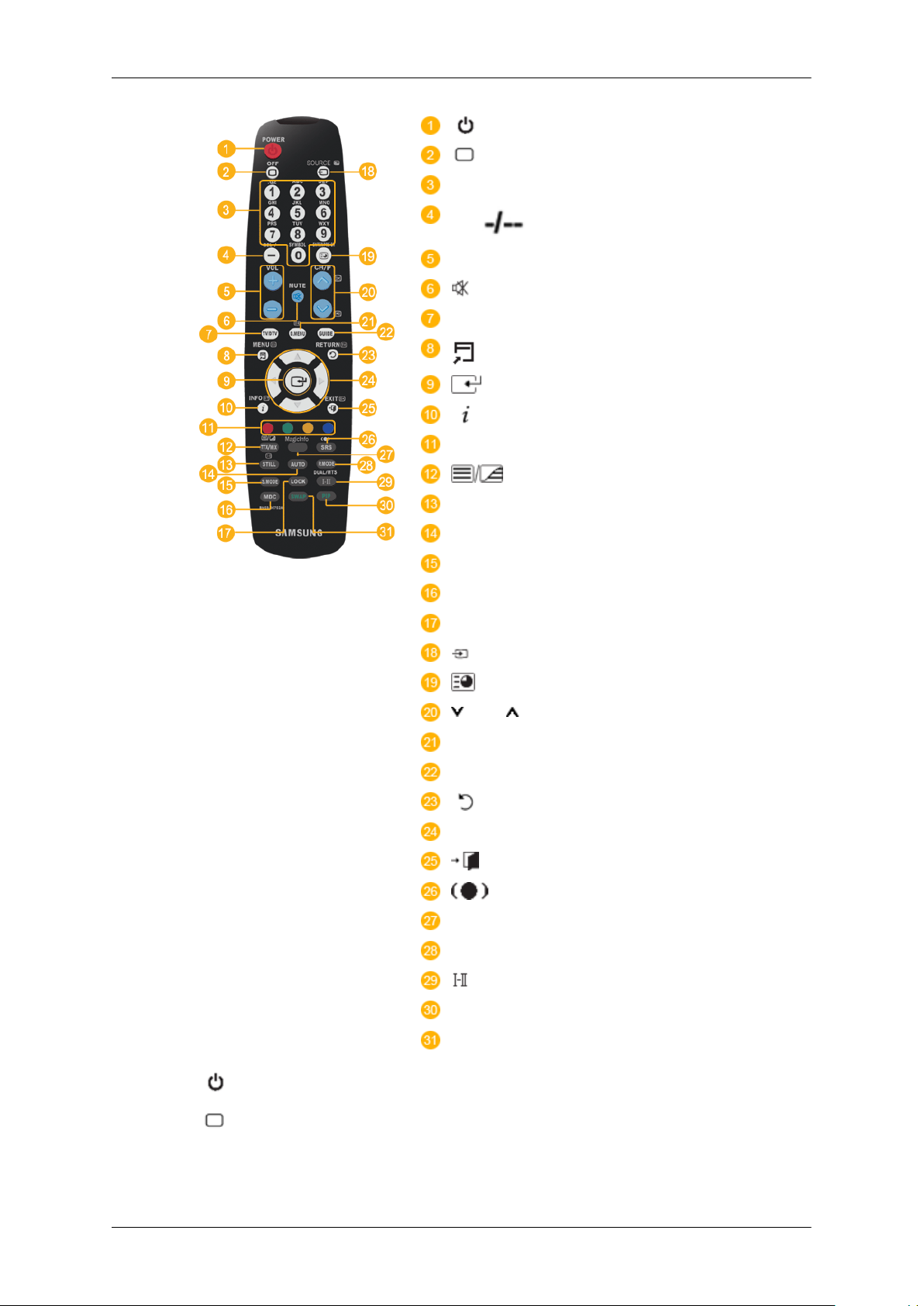
제품 설명
POWER
OFF
숫자버튼
Dell 버튼
+ VOL -
MUTE
TV/DTV
MENU
ENTER
INFO
색상 버튼
STILL
TTX/MIX
AUTO
S.MODE
MDC
LOCK
SOURCE
ENTER/PRE-CH
CH/P
D-MENU
GUIDE
RETURN
상하좌우 조정 버튼
EXIT
SRS
MagicInfo
P.MODE
DUAL/MTS
PIP
SWAP
POWER
1.
2. Off
3. 숫자버튼 채널 변경시 사용합니다.
화면을 켤 때 누릅니다.
화면을 끌 때 누릅니다.

제품 설명
"-" 버튼은 DTV 에서만 동작하며 DTV 에서 MMS(
4. Dell button
5. + VOL -
MUTE
6.
7. TV/DTV
8.
MENU
9.
선택
10. INFO
11.색상 버튼 디지털 채널의 방송안내 기능 등을 설정할 때 사용합니다.
12.
TTX/MIX
널)선택시 사용하는 버튼입니다.
음량을 조절합니다.
일시적으로 소리가 나지 않게 할 경우에 사용합니다.
화면의 왼쪽 아랫부분에 아이콘으로 표시됩니다.
음소거(조용히) 상태에서 조용히
- 음량 + 를 누르면 다시 소리가 들립니다.
아날로그 TV, DTV 를 시청할 수 있습니다.
메뉴화면을 켜고 끄거나,
아갈 때 사용합니다.
선택한 메뉴 아이템을 활성화 시킵니다
화면에 표시되고 있는
서리에 표시됩니다.
TV 채널에 관한 정보를 화면에 제공합니다.
조정메뉴화면에서 이전단계로 돌
정보가 모니터 화면의 왼쪽 상부 모
버튼을 한번 더 누르거나,
다중채
13.STILL
14.AUTO
15. S.MODE
16.MDC
17.LOCK
- Teletext 버튼
- 이 모니터에서는 이 기능을 지원하지 않습니다.
버튼을 누르면 화면이 정지됩니다. 버튼을 다시 한 번 누르
면 정지화면이 해제됩니다.
PC 모드에서 화면을 자동으로 조정합니다.
디스플레이 등록 정보에서 해상도 설정을 변경하게 되면,
이 모니터는 스스로 자동 조정 기능을 실행합니다.
버튼을 누르면 화면의 하단 중앙에 선택모드가 표시됩니다.
버튼을 누르면 설정된 음향모드가 선택됩니다.버튼을 반복
해서 누르면 설정된 모드가 반복됩니다. ( 표준으로 들을
때 → 음악을 들을 때 → 영화를 볼 때 → 뉴스를 들을 때 →
사용자 조정 )
MDC 바로가기 버튼입니다.
리모컨과 모니터의 기능버튼을 전원과 LOCK 버튼 이외에
모두 동작하지 않게 하거나 동작 할 수 있게 하는 버튼입니
다.
18.
SOURCE
19. ENTER/PRE-CH
20. CH/P
21.D.MENU
TV/외부입력 신호를 전환하는 버튼입니다.
바로 전에 보던 채널을 선택할 때 사용합니다.
TV 모드시에 채널을 조정하는 직접버튼입니다.
DTV 모드를 선택할 때 사용합니다.

제품 설명
22.GUIDE
23.
RETURN
24. 상하좌우 조정 버튼 메뉴화면에서
25.
EXIT
26. SRS
27.MagicInfo
28. P.MODE
프로그램 가이드를 보여줍니다.
이전 메뉴로 이동할 때 사용합니다.
릅니다.
메뉴화면 종료시에 사용합니다.
SRS 버튼입니다.
MagicInfo 바로가기 버튼입니다.
버튼을 누르면 화면의 하단 중앙에 모드가 표시됩니다.
외부입력 /
버튼을 누르면 설정된 4가지 화면 모드가 선택됩니다. 버튼
을 반복해서 누르면 설정된 모드가 반복됩니다.
(선명한 화면 → 표준화면 → 부드러운 화면 → 사용자
조정 )
PC / DVI / MagicInfo: M/B (MagicBright)
HDMI / TV : P.MODE
메뉴를
상하좌우로
이동하거나 조정할 때 누
29.
30. PIP
DUAL/MTS
MagicBright 란, PC 에서만 작동하며 문서작성, 인터넷, 동
영상 등 다양한 사용자 환경에 맞는 디스플레이를 제공하기
위하여 기존 모니터보다 두 배 이상의 밝기와 선명한 화질
을 가진 모니터입니다. 버튼을 반복해서 누르면 설정된 모
드가 반복됩니다. (동영상 모드 → 인터넷 모드 → 문자 모
드 → 사용자 조정 )
DUAL-
TV 시청중 리모컨의 DUAL 버튼
라 STEREO/MONO, DUAL l / DUAL ll,MONO/NICAM
MONO/NICAM STEREO 를 사용할 수 있습니다.
MTS-
MTS (Multichannel Television Stereo) 모드를 선택하여 사용
할 수 있습니다.
오디오타입
FM 스테레오
버튼을 누를 때마다 동시화면이 켜지거나 꺼집니다.
Mono Mono
Stereo
SAP
사용으로 방송신호에 따
MTS/S_Mode
Mono ↔ Stereo
Mono ↔ SAP
초기값
수동 조정
Mono
31.SWAP
- 이 모니터에서는 이 기능을 지원하지 않습니다.
버튼을
창 안의 이미지가 주 화면에 표시되고 주 화면 이미지가 PIP
창에 표시됩니다.
- 이 모니터에서는 이 기능을 지원하지 않습니다.
누를 때마다
주화면과 부화면이 서로 바뀝니다.PIP

Mechanical Layout
Mechanical Layout
네트웍 모델 사이즈
제품 설명
VESA 브라켓 설치
•
VESA 설치는 국제 VESA 규격에 만족하게 설치해야 합니다.
•
VESA 브라켓 구입 및
구입 신청을 하시면, 접수 후 설치 전문회사에서 방문하여 설치하여 드립니다.
•
LCD 모니터를 이동시에는 반드시 두명 이상이 작업하세요.
•
소비자 임의로 설치시 발생되는 제품의 파손이나 상해에 대해서는 삼성전자에서 책임지
지 않습니다.
설치 치수
설치 문의: 거주 지역 내 삼성전자 대리점에 구입 신청을 하세요.

주의
제품 설명
벽걸이 고정시 사용되는
나사만 사용하세요.
벽걸이 설치 방법
•
벽걸이를 벽에 설치시에는 전문 설치 업자에게 의뢰하세요.
•
소비자 임의로 설치시 발생되는 제품의 파손이나 상해에 대해서는 삼성전자에서 책임지
지 않습니다.
•
본 체결 방법은 시멘트 벽 기준 체결방법입니다. 석고보드나 나무 등 기타 다른 벽체에
고정시 고정강도가 약해서 제품이 바닥에 떨어질 우려가 있습니다.
구성품
벽걸이 설치시 반드시 제공되는 구성품 및 부품을 사용하여 주세요.
나사는 직경 6mm, 길이 최소 8mm ~ 최대 12mm 에 허용되는 Machine
벽걸이 브라켓(1개) 힌지(왼쪽1개,오른
벽걸이 조립 방법
참고
힌지의 왼쪽, 오른쪽을 구분하세요.
1.
화살표 방향으로 조립후 고정용 나사(CAPTIVE SCREW)로 누르면서 조여 주세요.
나사를 고정후 벽걸이 브라켓을 벽에 고정시켜 주세요.
쪽1개)
걸이용
플라스
틱(4개)
나사(A)
(11 개)
나사(B)
(4 개)
앵커(11
개)
A -
고정용 나사

제품 설명
B C D -
2.
벽에 구멍을 내기 전에 본체 뒷면의 고정 길이가 일치하는지 확인 하세요.
일치하지
하세요.
않으면
벽걸이 브라켓
힌지(왼쪽)
힌지(오른쪽)
벽걸이
브라켓에 고정되어 있는 나사 4개를 풀어서 좌우 길이를 조정
A -
3.
설치
도면을
이 35mm 이상 뚫어 주세요.
앵커를 벽면의 각각의 홀에 고정 하세요.
브라켓과 힌지의 홀을 앵커의 홀에 일치시켜 나사A 11 개를 체결 하세요.
본체 뒷면의 고정 길이
이용하여
벽에 구멍의 위치를 표시한 후에 드릴 직경 5.0mm 를 사용하여 깊
본체를 벽걸이 브라켓에 고정하는 방법
본체의 외관 형태가
은 동일함.)
1.
본체의 뒷면에 있는 나사 4개를 제거 하세요.
그림과 상이 할수 있습니다.(걸이용 플라스틱 + 나사 조립 및 설치 방법

제품 설명
2.
걸이용 플라스틱에 나사B 를 결합하세요.
Notice
•
본체를 벽걸이에 걸은
에서 필히 확인하세요.
•
설치시 및 각도 조절시 손가락이 끼일 수 있으니 조심하세요.
•
벽걸이 브라켓이 벽에 단단하게 고정되어 있지 않으면 본체가 떨어져 다칠 수 있으
니 단단하게 고정하세요.
3.
2의 그림과 같이 결합된 상태(걸이용 플라스틱 + 나사 B)의 나사 4개를 본체 뒷면에 단
단하게 조여주세요.
4.
안전핀(3)을 제거후 본체의
(2) 본체를 벽걸이에 완전하게 걸어 주세요.본체가 벽걸이에서 이탈되지 않도록 (3)과
같이 반드시 안전핀으로 조여 주세요.
후에 걸이용 플라스틱이 모두 완전하게 걸렸는지 좌, 우 측면
홀더 4개를 벽걸이의 홈에 맞춰 넣은 후에 (1)아래로 내려

제품 설명
A B C -
벽걸이 각도 조정 방법
벽걸이를 벽에 고정하기 전에 각도를 -2ℜ°로 조정 한 후에 벽걸이를 벽면에 고정하세요.
1.
본체를 벽걸이 브라켓에 고정하세요.
2.
브라켓에 고정된 본체
절하세요.
3.
각도조절은 -2ℜ° ~ 15ℜ°까지 임의로 조정 할 수 있습니다.
본체
벽걸이 브라켓
벽
가운데 상단을 잡고 화살표 방향으로 전면으로 당겨서 각도를 조
각도 조절시 본체의 좌, 우측이 아닌 중앙부를 당기시기 바랍니다.

제품 연결 및 사용
컴퓨터와 연결하기
참고
DVD, VCR 또는 캠코더와 같은 AV 외부입력 장치가 있을 경우는 AV 장치 연결단자에 연결
할 수 있습니다. 전원만 연결되어 있으면 이 연결만으로도 비디오 시청이 가능합니다.
전원선을 220V 또는 110V 전용 콘센트에 꽂아
켜세요.
컴퓨터와 모니터를 연결할 수 있는 방법은 2가지입니다. 2가지 연결 가능
한 방법 중 하나를 선택해서 연결하세요.
그래픽카드에서 D-Sub(아날로그) 출력을 사용할 경우
•
D-Sub 케이블로 모니터의 RGB 단자와 컴퓨터의 D-Sub 단자를 연결하
세요.
그래픽카드에서 DVI(디지털) 출력을 사용할 경우
•
DVI 케이블로 모니터의 DVI 단자와 컴퓨터의 DVI 단자를 연결하세요.
사용하세요.전원 스위치를
그래픽카드에서 BNC(아날로그) 출력을 사용할 경우

•
BNC 케이블로 모니터의 BNC/COMPONENT IN - R, G, B, H, V 단자와
컴퓨터의
소리 연결선을 모니터와 컴퓨터의 사운드카드 스피커 출력 단자에 연결하
세요.
참고
•
컴퓨터와 모니터 전원을 켭니다.
•
DVI 케이블은 별매품 입니다.
•
별매품을 구입하시려면 삼성전자 서비스센터로 연락하세요.
다른 장치와 연결하기
제품 연결 및 사용
D-Sub 단자를 연결하세요.
참고
DVD, VCR 또는 캠코더와 같은 AV 외부입력 장치가 있을 경우는 AV 장치 연결단자에 연결
할 수 있습니다. 전원만 연결되어 있으면 이 연결만으로도 비디오 시청이 가능합니다.
AV 장치와 연결하기
1.
소리 연결선을 사용하여 DVD, VCR 또는
모니터의 [R-AUDIO-L] 입력단자를 연결하세요.
2.
DVD, VCR 플레이어 또는 캠코더에 DVD 또는 테이프를 넣고 동작시키시면 됩니다.
3.
SOURCE 버튼을 이용하여 DVD, VCR 또는 캠코더가 연결되어 있는 "외부입력"을 선택
합니다.
캠코더와 같은 외부장치의 오디오 출력단자와
참고
DVD, VCR 또는 캠코더와 같은 AV 외부입력 장치가 있을
할 수 있습니다.
전원만 연결되어 있으면 이 연결만으로도 비디오 시청이 가능합니다.
경우는 AV 장치 연결 단자에 연결

캠코더와 연결하기
1.
캠코더의 A/V 출력 단자를 찾으세요. 일반적으로 캠코더의 옆면 또는 뒷면에 있습니다.
캠코더의 오디오 출력 단자와 모니터의캠코더의 오디오 출력 단자와 모니터의 AV AU-
DIO IN [L-AUDIO-R]에 소리 연결선을 연결하세요.
2.
캠코더의 비디오 출력 단자와 모니터의 AV IN [VIDEO]에 비디오 케이블을 연결하세요.
제품 연결 및 사용
3.
모니터 전면 또는 리모컨의 SOURCE 버튼을 눌러 외부입력 모드를 선택하세요.
4.
테이프를 넣고 재생버튼을 누르세요.
참고
오디오 및 비디오
우에는 가까운 대리점에 문의하세요.) 스테레오 캠코더는 두 개의 케이블로 연결해야 합니
다.
케이블은 일반적으로 캠코더와 함께 제공됩니다.(케이블을 받지 못한 경
DVD 플레이어와 연결하기
1.
모니터의 COMPONENT AUDIO IN L-AUDIO-R 와 DVD 플레이어의 오디오 출력 단자에
소리 연결선을 연결하세요.
2.
모니터의 BNC/COMPONENT IN- PR, Y, PB port 단자에 컴포넌트 케이블을 연결하세요.
Note
•
모니터 전면 또는 리모컨의 'SOURCE' 버튼을 눌러 컴포넌트 모드를 선택하세요

•
DVD 를 넣고 재생버튼을 누르세요.
Note
•
컴포넌트 케이블은 별매품 입니다.
컴포넌트 비디오에 관한 설명은 DVD 플레이어 설명서를 참조하세요.
DTV 셋톱박스 연결하기
참고
•
일반적인 셋톱박스 연결 방식은 다음과 같습니다.
제품 연결 및 사용
1.
모니터의 BNC/COMPONENT IN- PR, Y, PB
트 케이블을 연결하세요.
2.
모니터의 COMPONENT AUDIO IN L-AUDIO-R 와 셋톱박스의 오디오 출력 단자에 소리
연결선을 연결하세요.
참고
•
모니터 전면 또는 리모컨의 'SOURCE' 버튼을 눌러 컴포넌트모드를 선택하세요.
참고
•
컴포넌트 비디오에 관한 설명은 셋톱박스 설명서를 참조하세요.
HDMI 연결 사용
단자와
셋톱박스의 PR, Y, PB
단자에 컴포넌

참고
•
HDMI 선으로 디지털 출력
결 하세요.
•
[HDMI] 단자는 PC 연결에 사용할 수 없습니다.
DVI - HDMI 케이블로 연결
1.
DVI - HDMI 선으로 디지털 출력
를 연결 하세요.
제품 연결 및 사용
단자 기기의 HDMI 출력 단자와 모니터의 [HDMI] 단자를 연
단자 기기의 DVI 출력 단자와 모니터의 [HDMI] 단자
2.
RCA -(PC 용)stereo 케이블의 붉은색, 흰색 잭을 디지털 기기의 음향 출력 단자 색상에
맞춰 연결하고 반대쪽 잭은 모니터의 [DVI / PC / HDMI AUDIO IN]단자와 연결하세요.
오디오 시스템 연결하기
참고
•
오디오 시스템의 AUX L, R 단자와 모니터의 AUDIO OUT [L-AUDIO-R]에 소리 연결선을
연결하세요.

문제발생시 해결방안
모니터 자체 진단
참고
서비스를 의뢰하기 전에, 아래의 사항을 사용자가 직접 진단해 보세요. 사용자가 해결할 수
없는 문제라면 서비스 센터로 연락하세요.
모니터 자체 진단
이 모니터에는 자체
다.
모니터 사용중 화면이 나오지 않을 경우에는 다음과 같이 확인해 보시기 바랍니다.
1.
컴퓨터 및 모니터의 전원을 모두 끕니다.
2.
컴퓨터 연결케이블을 컴퓨터에서 분리합니다.
3.
모니터 전원을 켭니다.
모니터가 비디오 신호를 감지할 수 없지만 올바르게 작동하고 있는 경우 아래와 같은
그림이 화면(검은색 배경)에 나타나야 합니다. 자체 검사 모드에 있는 동안 전원 LED
는 초록색 상태를 유지하고 아래의 그림이 계속해서 화면 전체를 이동합니다.
4.
컴퓨터 연결케이블이 연결되어 있지 않거나 손상된 경우에는 시스템이 정상 작동 중이
라도 위의 그림이 나타납니다.
그래도 모니터 화면이
모니터는 정상작동 중입니다.
진단 기능이 있어서, 모니터의 정상 동작 여부를 확인해 볼 수가 있습니
나타나지 않으면 컴퓨터 시스템과 비디오 컨트롤러를 점검해 보세요.
적당하지 않은 모드입니다
1360 x 768 해상도를 넘어가는 모드는 화면을 볼 수 있긴 하지만, 아래와 같은 경고 문구가 1
분 동안 나타납니다. 사용자는 그 시간 동안 최적 해상도로 바꾸거나, 현상태를 유지 할수
있습니다. 85Hz 초과는 지원하지 않기 때문에 화면을 볼 수 없게 됩니다.
참고
모니터에
이
하세요.
가능한 해상도 및 주파수에 대해서는제품규격 > 표준신호모드표를 참조
사용
손질 및 청소 방법
1)외관 손질

전원 플러그를 뺀 후 부드러운 천으로 닦아주세요.
2) 화면부 손질
부드러운 헝겊(융)으로 부드럽게 닦아주세요.
고장 발생시 확인/조치 사항
참고
문제발생시 해결방안
•
벤젠, 신나 등의 인화물질
지 마세요.
•
삼성전자에서 판매하는 세척제를 사용해야 제품에
이상 발생이 없습니다. (권장 사항)
•
아세톤,벤젠, 신나 등은 절대 사용하지 마세요.
(화면부에 흠집 및 변형이 발생할 수 있습니다.)
•
소비자 과실에 의한 패널 손상시 유상 수리 처리됩니
다.
혹은 젖은 헝겊을 사용하
모니터는 PC 에서 영상 신호를 받아
에 이상이 있을 경우에는 이상 증상을 그대로 모니터에 나타나게 되어 화면무, 색상불량, 입
력신호 초과 등 여러 가지 증상을 발생할 수 있습니다. 이러한 경우에는 어느 제품에 이상이
있는지 1차적으로 점검하시어 해당 제품을 서비스 센터에 문의하시면 보다 신속 정확한 서
비스를 받으실 수 있습니다.
1.
컴퓨터 연결 케이블 및 전원선이 잘 연결되어 있는지 확인하세요.
2.
컴퓨터 부팅시 비프음이 3번 이상 울리는지 확인하세요.
("삐삐" 하는 소리가 3번 이상 울리면 컴퓨터 본체를 서비스받으시기 바랍니다.)
3.
신규 그래픽카드를 설치하거나 PC 를 조립하셨다면 어댑터(비디오) 드라이버 및 모니터
드라이버를 설치하셨는지 확인하세요.
4.
비디오 화면 주사율이 50Hz ~ 85Hz 로 설정되어 있는지 확인하세요.
(단, 최대 해상도를 사용시에는 60Hz 를 넘지 않게 주의하세요.)
5.
설정이 잘 안된다면 안전모드로 부팅 후 "제어판 " 시스템 " 장치관리자"의 디스플레이
어댑터를 제거 후 재부팅 하여 어댑터(비디오) 드라이버를 재설치하시기 바랍니다.
확인해 보세요
참고
화면으로 재생하는 제품으로 만약 PC 또는 그래픽카드
•
표는 이 모니터에서
다음
니다. 서비스를 의뢰하기 전에, 아래의 사항을 확인해 보십시오. 그래도 해결이 안될 때
에는 서비스 센터나 구입처로 문의 하세요.
설치와 관련된 문제 (PC 모드)
참고
설치와 관련된 문제발생 현황과 해결방법에 대한 내용입니다.
Q:
모니터 화면이 나타났다 사라졌다 해요.
발생할 수 있는 문제 및 해결방안에 대한 정보를 수록한 것입

A:
모니터와 컴퓨터 연결
세요.
(참조 컴퓨터와 연결하기)
화면과 관련된 문제
참고
화면과 관련된 문제발생 현황과 해결방법에 대한 내용입니다.
Q:
전원표시등이 꺼져 있어요. 화면이 안나와요
A:
전원선이 바르게 연결되어 있는지 확인한 후 다시 잘 연결해 주세요.
(참조 컴퓨터와 연결하기)
Q:
화면에 "케이블 연결을 확인하세요." 메시지가 나타나요.
문제발생시 해결방안
케이블의 접속 상태를 점검하고, 커넥터의 잠금 상태를 확인하
A:
모니터와
(참조 컴퓨터와 연결하기)
A:
모니터와 연결된 제품의 전원이 켜져 있는지 확인하세요.
Q:
"적당하지 않은 모드입니다." 라는 메시지가 나타나요.
A:
그래픽카드에서 나오는 신호가 모니터의 최대 해상도 및 최대 주파수를 넘을 경우에
발생됩니다.
A:
표준신호모드표를 참조하여 최대 해상도 및 주파수를 모니터 성능에 맞도록 설정해 주
세요.
Q:
화면이 흘러내리는 것처럼 보여요.
A:
모니터와 연결된 케이블을 확인 후 다시 잘 연결해 주세요.
(참조 컴퓨터와 연결하기)
Q:
화면이 깨끗하지 못해요. 화면이 흐릿해요.
A:
주파수 와 미세조정을 실행하십시오.
A:
부속품(비디오 확장 케이블 등)을 제거한 후 다시 실행해 보세요.
연결된 케이블이
바르게 연결되어 있는지 확인한 후 다시 잘 연결해 주세요.
A:
해상도 및 주파수를 권장 사양으로 조정해 보세요.
Q:
화면이 불안정하고 떨려요.
A:
컴퓨터나 그래픽카드의 해상도와 주파수가 모니터에서 사용 가능한 범위 내에 설정되
어 있는지 확인한 후 모니터 메뉴의 부가정보와 표준신호모드표를 참조하여 다시 화
면 설정을 하세요.
Q:
화면에 그림자 자취가 남아요.
A:
컴퓨터나 그래픽카드의 해상도와 주파수가 모니터에서 사용 가능한 범위 내에 설정되
어 있는지 확인한 후 모니터 메뉴의 부가정보와 표준신호모드표를 참조하여 다시 화
면 설정을 하세요.
Q:
화면이 너무 밝아요. 화면이 너무 어두워요.
A:
밝기와 명암를 실행하십시오.

문제발생시 해결방안
(참조 밝기, 명암)
Q:
화면의 색상이 일정하지 못해요.
A:
메뉴설정 색상 조정 메뉴의 사용자 모드에서 색상을 조정해 보세요.
Q:
화면의 색상이 어두운 그림자 처럼 틀어져 보여요.
A:
메뉴설정 색상 조정 메뉴의 사용자 모드에서 색상을 조정해 보세요.
Q:
흰색처럼 보이지 않아요.
A:
메뉴설정 색상 조정 메뉴의 사용자 모드에서 색상을 조정해 보세요.
Q:
화면에 영상이 나타나지 않으며 전원표시등이 0.5초나 1초 간격으로 깜빡여요.
A:
모니터가 절전기능으로 동작하고 있습니다
A:
키보드의 아무 버튼이나 마우스를 움직이면 원래의 화면으로 되돌아 옵니다.
Q:
화면이 나오지 않고 깜빡여요.
A:
MENU 버튼을
블의 접속 상태를 점검하고, 커넥터의 잠금 상태를 확인하세요.
음향과 관련된 문제
참고
음향과 관련된 문제발생 현황과 해결방법에 대한 내용입니다.
Q:
소리가 안나와요.
A:
음향신호 연결코드의 연결상태를 재확인하거나 음량을 조정해 보세요.
(컴퓨터와 연결하기참조)
A:
음량을 확인해 보세요
Q:
소리가 너무 작아요.
A:
음량을 조정해 보세요.
A:
음량조정을
음량을 다시 조정하세요.
Q:
소리가 너무 둔탁해요.
A:
저음조정 과 고음조정 을 다시 해보세요.
눌렀을 때
최대로 해도 소리가 작다면 컴퓨터 사운드 카드나 소프트웨어 프로그램의
"TEST GOOD" 이 화면에 나오면 모니터와 컴퓨터 연결 케이
리모컨과 관련된 문제
참고
리모컨과 관련된 문제발생 현황과 해결방법에 대한 내용입니다.
Q:
리모컨이 동작하지 않아요.
A:
건전지의 + /- 가 바뀌지 않았나요?
A:
건전지가 다 소모되지 않았나요?
A:
정전은 아닌가요?

궁금해요
A:
전원선이 빠져 있는 건 아닌가요?
A:
주변에 특수 형광 및 네온사인 등이 켜져 있지는 않나요?
Q:
주파수는 어떻게 바꾸나요?
A:
주파수는 그래픽카드에서 바꿔야 합니다.
참고
일부 그래픽카드는 드라이버 버전에 따라 지원이 안될 수 있으니 새로운 버전으로 다
시 설정한 후 주파수를 바꿔 주세요. (자세한 조정 방법은 컴퓨터나 그래픽카드 설명
서를 참조하세요.)
Q:
해상도는 어떻게 바꾸나요?
A: Windows XP:
Set the resolution in the 제어판 → 모양 및 테마 → 디스플레이 → 설정에서 해상도를 바
꾸세요.
A: Windows ME/2000:
제어판 → 디스플레이 → 설정에서 해상도를 바꾸세요.
* 기타 자세한 설정방법은 그래픽카드 회사로 문의하세요.
Q:
절전기능은 어떻게 설정하나요?
A: Windows XP:
Set the resolution in the 제어판 → 모양 및 테마 → 디스플레이 → 화면보호기
설정이나 컴퓨터의 BIOS SETUP 에서 설정하세요. (Windows/컴퓨터 사용설명서 참조)
A: Windows ME/2000:

문제발생시 해결방안
제어판 → 디스플레이 → 화면보호기
설정이나 컴퓨터의 BIOS SETUP 에서 설정하세요. (Windows/
Q:
외관/LCD 패널을 닦을 땐 어떻게 하나요?
A:
전원선을 뺀 후 부드러운 헝겊에 추천세척제나 물을 묻혀 닦아 주세요.
단, LCD 패널에 추천세척제의 찌꺼기가 남거나 긁히지 않도록 하고, 외관 틈새로 물기
가 스며들지 않도록 주의하세요.
Q:
어떻게 영상 파일을 재생할 수 있어요?
A:
Movie 의 경우 동영상은 WMV, MPEG1 코덱만을 기본값으로 제공합니다. WMV,
MPEG1 이외의 필요한 코덱은 설치하여 사용 가능합니다.(사용자 선택 사양) 단, 코덱
에 따라 호환이 안될 수 있습니다.
참고
서비스를 의뢰하기 전에, 아래의 사항을 사용자가 직접 진단해 보세요. 사용자가 해결할 수
없는 문제라면 서비스 센터로 연락하세요.
컴퓨터 사용설명서 참조)
